滚动截屏正确使用方法
滚动截屏正确使用方法?
1.
以win10,电脑QQ,电脑微信为例。
打开电脑微信,QQ(QQ是为了下列步骤中截图快捷键)
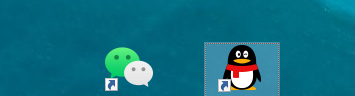
2.
点击进入一个聊天对象
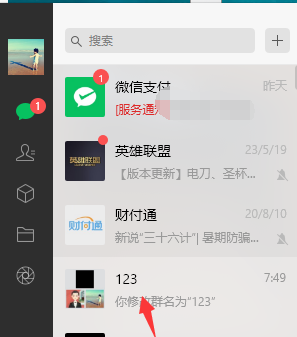
3.
按组合键"Ctrl + alt + a"截图,点击长截图
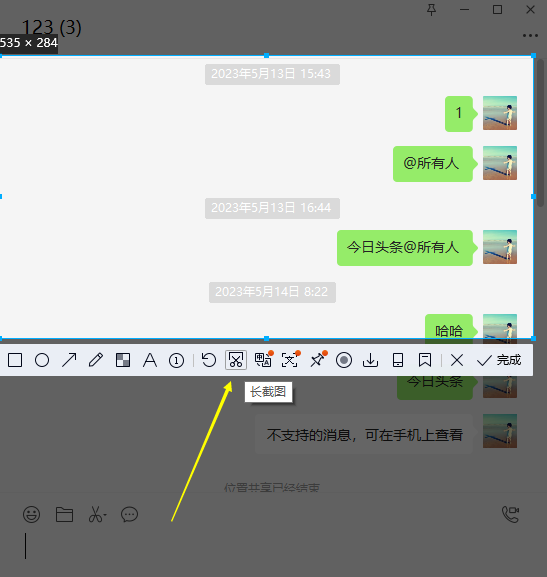
4.
左击箭头处开始自动往下滚动长截图
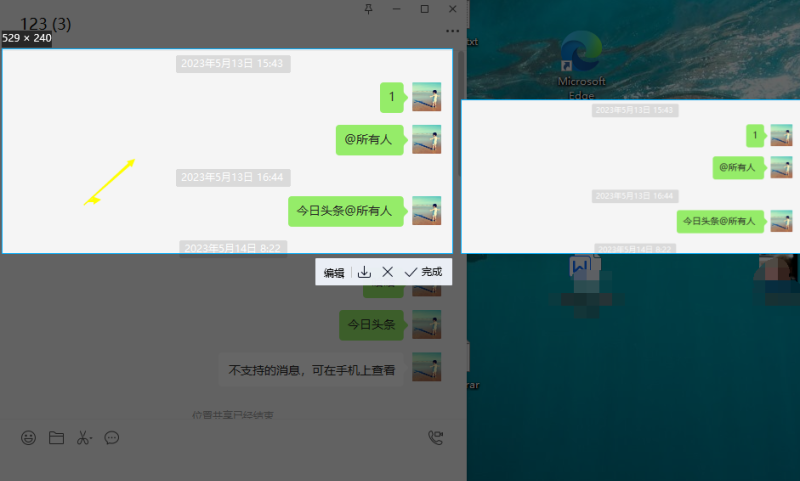
5.
点击完成,就会结束滚动截屏
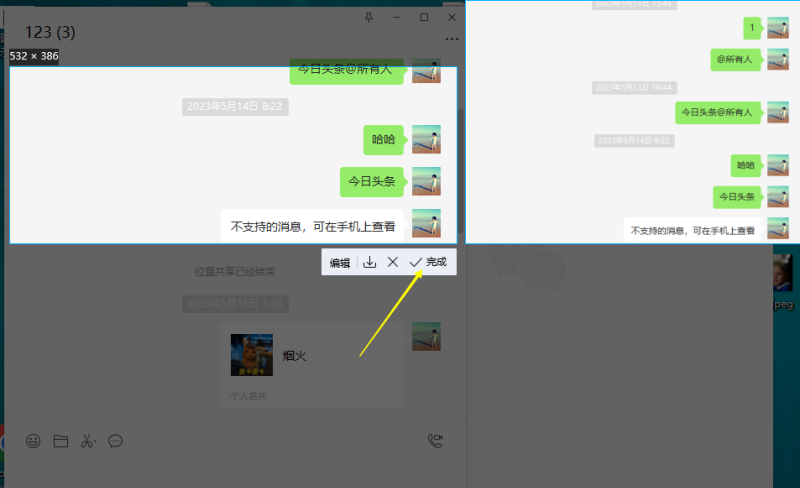
1.
小米11,MIUI 12.5.7。从手机顶部三指下滑截屏。
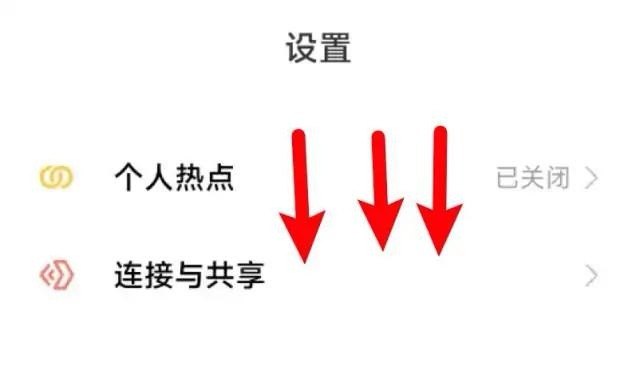
2.
截屏以后,在弹出的截屏图片底部,点击截长屏,就可以开始滚动截屏。
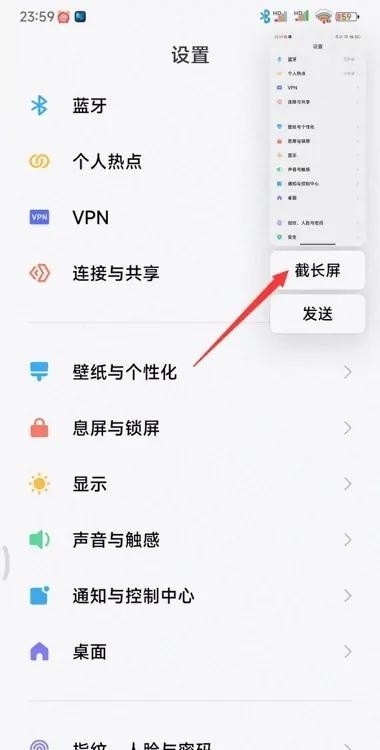
3.
点击滚动区域即可结束截长屏,对截长屏图标进行编辑保存即可。
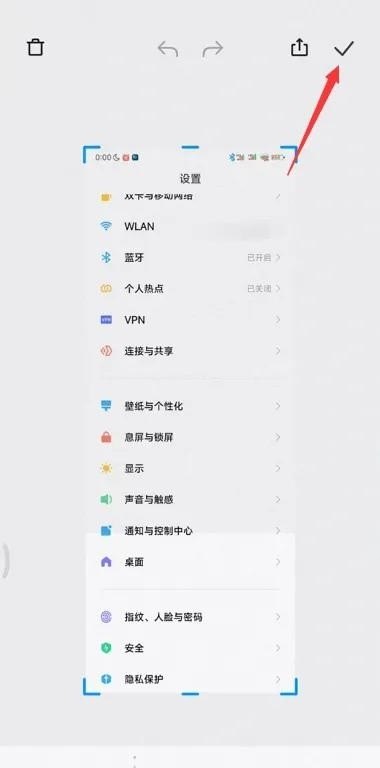
1.
以华为p50pro为例,适用于HarmonyOS 2.0系统。
从屏幕上方下滑打开控制中心,长按截屏。
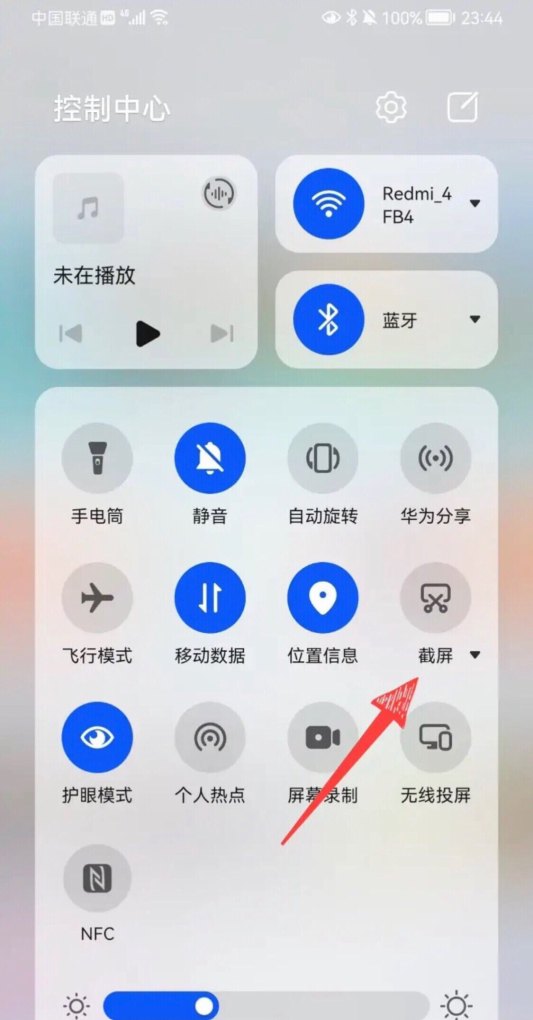
2.
点击滚动截屏。
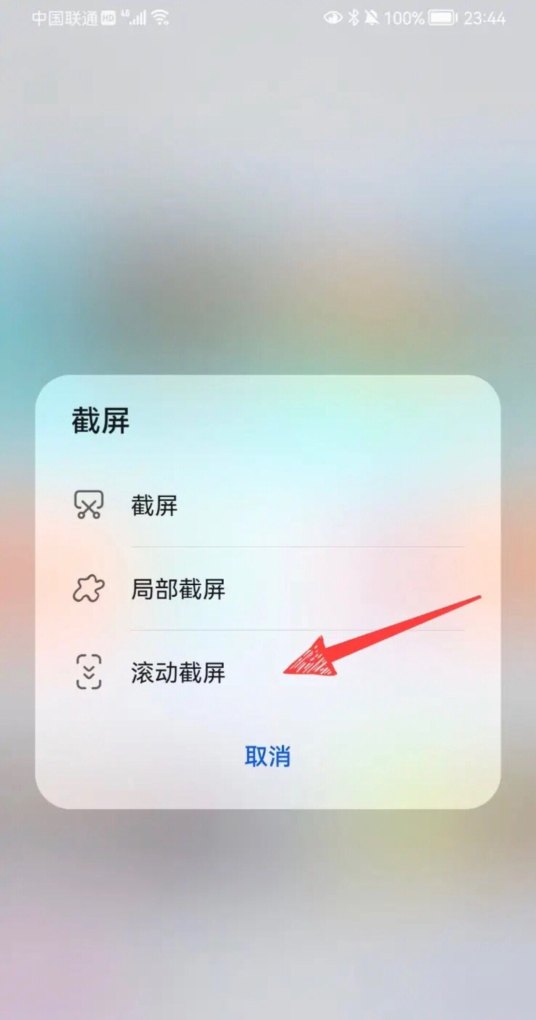
3.
等待屏幕滚动一会,点击滚动区域,手机就会结束截屏。
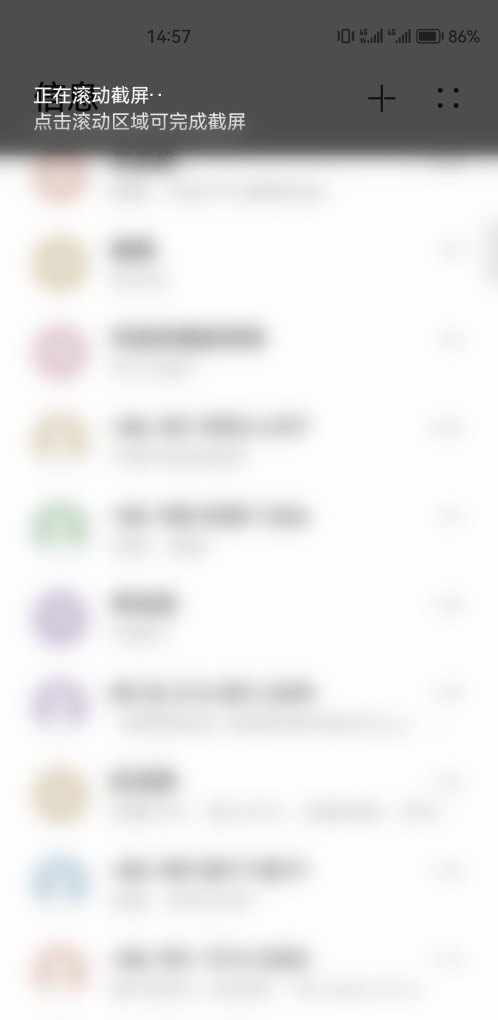
4.
截屏完成后点击右上角的保存即可。
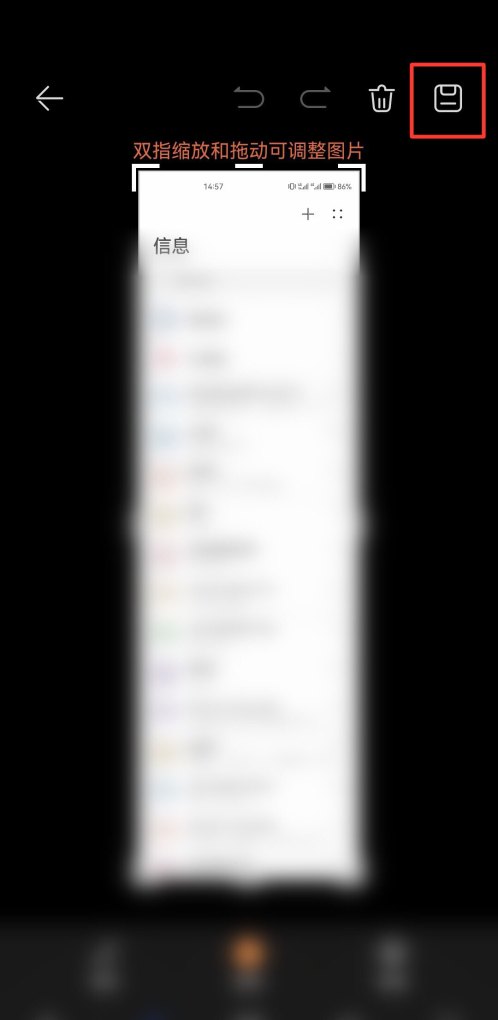
手机如何多页截屏?
手机想要实现多页截屏,可以采用滚动截屏的选择。
想要实现多页截屏,你首先可以把这几页压缩到同一页里面,实在放不了的就采用滚动截屏的方式,这样也可以截取到你想要的内容,结截取后,你再对边缘进行一个裁剪,就可以用了。
可以直接使用手机里那一带的滚动截屏就可以,当然如果需要一些特定的范围截屏,那也可以使用一些应用市场下载的截屏工具,那些功能拼接状态是更为多的多样化的状态,可以试着使用。
动态截屏的正确方法?
动态截图是指在屏幕上进行操作时,将操作过程实时记录下来并保存为动态图片的过程。以下是动态截图的正确方法:
1. 打开需要进行动态截图的应用程序或网页,准备开始录制。
2. 打开Windows 10自带的“Xbox Game Bar”工具,可以使用快捷键“Win+G”打开。
3. 在“Xbox Game Bar”界面中,选择“屏幕截图”选项,并设置截图参数,如截图区域、文件格式等。
4. 点击“开始录制”按钮,开始进行动态截图。
5. 在进行操作过程中,可以通过快捷键“Win+Alt+PrtScn”来停止或继续录制。
6. 录制完成后,可以在指定的保存路径中找到录制的动态图片,并进行编辑和保存。
需要注意的是,动态截图会占用一定的系统资源,如果电脑配置较低或正在进行其他操作,可能会影响录制效果。同时,动态截图也可能涉及到版权问题,需要注意遵守相关法律法规。
截屏操作方法
1、从屏幕顶部状态栏下滑出通知面板,继续向下滑出整个菜单,点击“截图图标”截取完整屏幕。截屏完成后, 左下角会出现缩略图,向下滑动缩略图,可以继续滚动截长屏。
2、使用指关节手势滚动截长图。单指指关节敲击屏幕并保持指关节不离开屏幕,稍微用力画“S”,屏幕将自动向下滚动截屏,滚动过程中,点击滚动区域可停止截屏。
移动截屏怎么操作?
移动截屏操作方法:
我们可以在手机的设置开启“指关节滚截屏”功能,具体开启步骤:在桌面找到“设置”点击并进入,在“设置”界面中找到“辅助功能”选项点击进入,找到“快捷启动及手势”选项点击进入,然后就可以看到“截屏”选项了,同样点击进入,开启“指关节截屏功能”即可。
小白点截屏怎么设置?
1、在拿到iPhone 之后,打开手机设置,进入到手机的设置页面后选择
打开“通用”选项。
2、在通用页面选择打开“辅助功能”,在接下来的页面往下滑找到“辅助触控”选项并打开。
3、最后打开“自定顶层菜单”选择将“屏幕快照”设置到菜单中就可以了。
4、设置完成之后,在需要截屏的时候只需要呼出iPhone 的小白点,点击“屏幕快照”就
可以进行截屏操作了。
